制作テクニック
メモを活用しよう †
アクション、リンク、スイッチ、変数、アニメーションの基本設定等、アクツクMVではそれらを設定する際にメモを記入することができます。
扱うアクションやリンクが少ない時は、それぞれに設定した内容はしっかり把握できてるかと思いますが
制作が進むにつれ大量のアクションやリンクを扱うようになると、どこに何を設定したかの把握が困難になってきます。
そんな時に設定した内容をメモに記入しておくと把握が容易になり、後で見返した際にどのような設定をしたかがすぐ把握できます。
また、変数に対してメモを設定すると、その他の実行アクションで変数を指定した際にその変数にマウスオーバーすることで
変数に設定したメモがポップアップ表示され非常に便利です。
すこし面倒ではありますが、設定内容をメモにこまめに記入する事で制作がスムーズに進むかと思いますので
設定内容をすぐに忘れてしまうような人は活用してみては如何でしょうか。
3-WAY弾等の俗にいう「n-WAY弾」を作る †
弾の設定で「1回の発射で出る弾数」に任意の数(例:3)を設定し
「弾と弾の間隔」を0に「シーン内に生成可能な弾数」の制限なしにチェック
弾の飛び方(初期動作)の「指定方向に飛ぶ」を選択
「方向」に任意の角度(例:180)を指定し方向を決めます
「発射範囲を広げる」に弾を打ち出す角度を入力しますが、ここに入力した数値は
先ほど「方向」に入力した角度を中心にした範囲角度になります。
試しに 90 と入力した場合は、例として入れた 180 の左右 45
この場合は方向 135~225 の間が弾の撃ち出される範囲となります。※1
そして最初に設定した「1回の発射で出る弾数」の数値(3)で方向 135~225 の間の角度、90 を割り
出てきた 30 がそれぞれの弾の打ち出される角度になります。
文字を読んでるだけだと良く分からないと思いますので実際に入力し、色々数値を弄ってみて下さい。
なんとなく理解できるかと思います。
そうして出来たアクションを一定時間の間隔を挟んで、何回か実行すると
「n-WAY弾」が出来てるかと思います。
※1 なので「方向」を0、「発射範囲を広げる」に 360 と入力した場合は全方位となります。
変数でループ回数を制御 †
エネミー等に特定のアクションを繰り返し実行させたい。という様なケースが制作していると、たまあったりしませんか?
例えば、「ある状況だと、この攻撃アクションを4回、繰り返し実行させたい。」というような感じです。
その時アクションプログラムで、目的のアクションを数回コピーペーストし、4回繰り返す。と言ったアクションプログラムを組んでたりしませんか?
ループ用の変数を使うことで、それを1回にまとめる事が出来ます。
やり方としては、変数:「回数上限値(繰り返したい数を入力)」と変数:「現在回数値(初期値0)」を用意し
繰り返したいアクションが実行された際に「現在回数値」に+1加算します。
そして、
「回数上限値」>「現在回数値」であればループ前のアクションに戻し、
「回数上限値」=「現在回数値」になったら次のアクションに遷移する。
と遷移設定を行えば1回のループにまとめることが出来ます。
このやり方のメリットはループ回数を、変数:「回数上限値」で制御するため、
数値を変えるだけで簡単にループ回数を変更できると言う事です。
テストプレイでやっぱり4回じゃなくて6回かな?と思えば6を入力すればいいし、
2回かも?と思えば2を入力するだけです。
他にもゲームでハードモードなどを作りたい際に、ハードモードの時はこの数値、ノーマルではこの数値を最初に代入する。
という様な組み方をする事で、難易度でループ回数の数値を変える。といったようなことも可能です。
是非、変数をうまく使ってラクをして下さい。
初代ゼルダの様な切り替えスクロールの作り方 †
初代ゼルダの様な、画面端に行くと次のエリアへズイッと一気にスクロールするタイプの画面切り替えを作りたいときは
「遷移」タブ→「ポータル移動」設定の「A→Bの設定」タブ「画面演出」から「スライド(連結)」を選びます。
移動時の引っ掛かり等を補正する †
ジャンプ等の動作の際にプレイヤーの壁判定と、タイル等の他の壁判定が引っ掛かる時に
引っ掛かりの調整を行う事ができます。
「オブジェクト」の「移動とジャンプ」タブから「移動に関するパラメーターの設定」の
「指定ドット以内の引掛りを自動調整」にチェックをいれ、どの位の引掛りを調整するかの数値を入力します。
実際に自動調整を行った図
緑色の枠がプレイヤーの壁判定で、頭上のタイルとの差が赤いライン
ジャンプ動作の4コマ目で自動調整が働き、左にプレイヤーが移動しているのがわかる。
アクションプログラムのノード画面操作 †
◆マウスホイールを押し込みながらドラッグで画面スライド移動
(フォトショップなどでスペース+ドラッグに当たる動き)
◆シフトキーを押しながら遷移の矢印を動かすと直線になる
発射時のプレイヤー位置に着弾する放物線弾の作り方 †
【事前準備】
◆弾用オブジェを用意
(自分の場合は横方向移動力1.3/ジャンプ力5/*重力2でした
これはゲームの解像度で変わると思うので各自で調整してください)
◆オブジェの変数に数値格納用変数を新規作成
(ここでは仮に"変数POW"とする)
◆発射元オブジェクトからプレイヤーの方向を狙って弾オブジェを発射
【弾用オブジェのアクションプログラム】
◆準備アクション(初期アクション)
- スイッチ・変数を変更:[POW] = [自身のオブジェクト/x座標位置]
- スイッチ・変数を変更:[POW] ÷ [プレイヤーオブジェクト/x座標位置]
- スイッチ・変数を変更:[自身のオブジェクト/左右の移動量] × [POW]
※1アクションボックス内の実行アクションは上から順に実行されるので
順番をずらすと挙動がおかしくなります
↓ 無条件遷移
◆実行アクション
表示方向と同じ方向に移動100%/ジャンプにチェック100%
↓ 床判定や坂に接触で遷移
◆爆発アクション
※ここではプレイヤーを狙う弾にしましたが、
準備時に参照するオブジェを変えれば
プレイヤー以外を狙う形にも応用可能と思われます
お手軽ランダム時間遷移 †
遷移条件の「確率遷移」はどうやら毎フレーム抽選が継続実施されるようなので
1桁以下レベルの少ない数字を設定することでお手軽にランダム時間遷移っぽいものを実装できます
設定する数字で時間をある程度コントロールできますし
複数アクションの中からのランダム分岐も可能です。
タイマー機能使えばもっと厳密にやれるけど、変数とか設定するのめんどくさいなーって時に便利です。
あるある事例 †
・攻撃力とは関係なく稀に1発で敵を倒せる
・近づくと敵やオブジェが消える(1秒ほど)
オブジェの基本設定で初期でONになっているものをOFFにしてみてください
「クリティカル判定」
「ダメージで無敵」
以下コピペ用
〇〇〇の作り方 †
ほげほげ
ほげほげ

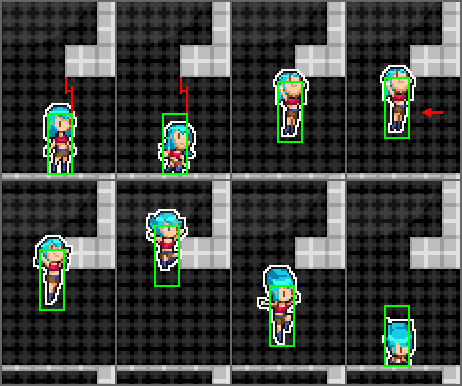

コメント